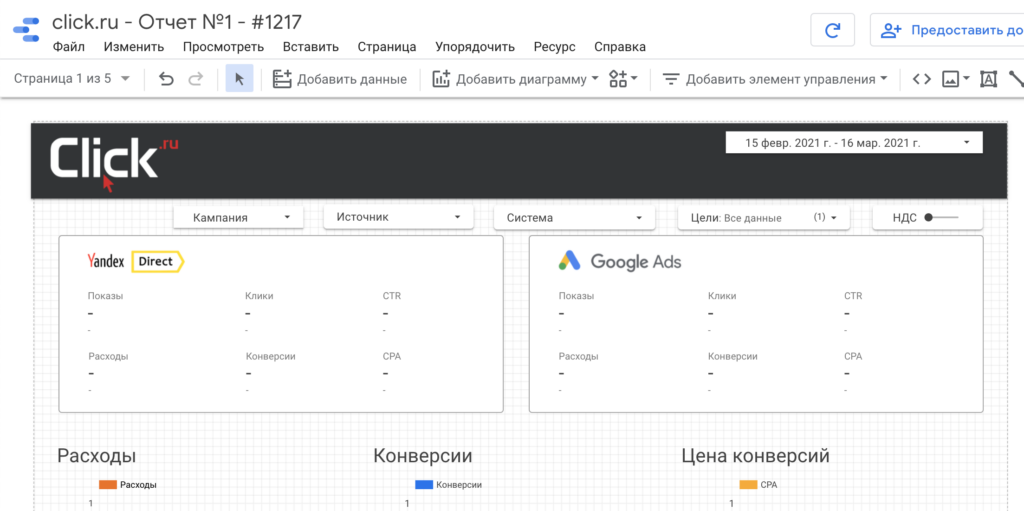Настройка отчета
С 10.09.2024 сервис Looker Studio, визуализирующий онлайн-отчеты недоступен на территории России. Мы занимаемся переносом в другие сервисы, а пока прочитайте инструкцию, как продолжить работать в Looker Studio.
Настроить доступы и задать рекламные кампании, по которым строится отчет, Вы можете через кнопку редактировать. Подробнее в разделе создание отчета
Далее мы разберем как:
— настроить доступ по ссылке
— скачать отчет в PDF
— отправлять отчет на почту
— редактировать отчет
— добавить свой логотип
Для внесения изменений, откройте отчет, выбрав его из списка
ВАЖНО: большая часть настроек, будет доступна только пользователю с правами администратора
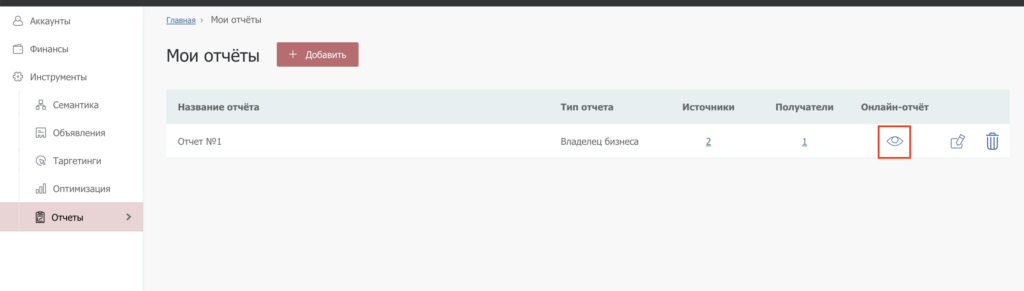
Настройка доступа по ссылке:
Функционал может быть полезен, когда необходимо делиться отчетом не предоставляя доступ в Click или в рекламные аккаунты.
Для получения постоянной ссылки на отчет, из меню вверху, выбираете «Получить ссылку на отчет». При попытке зайти по ссылке, Google проверяет учетную запись почты. В зависимости от прав, позволяет зайти пользователю в режиме просмотра или в режиме редактирования.
Если доступ на почту не предоставлен, просмотреть отчет не получится
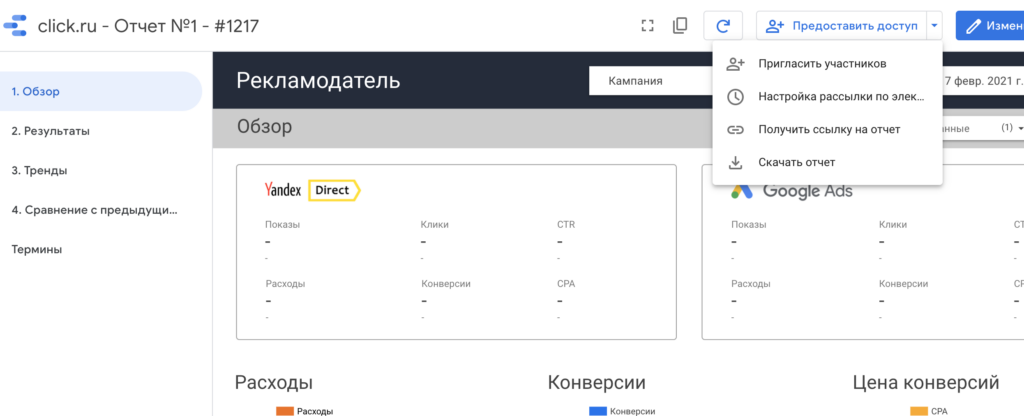
Вы можете добавить пользователей как через интерфейс Click, так и через кнопку «Пригласить участников» в самом отчете.
Скачать отчет в PDF:
Скачать уже построенный отчет в формате PDF, можно в один клик
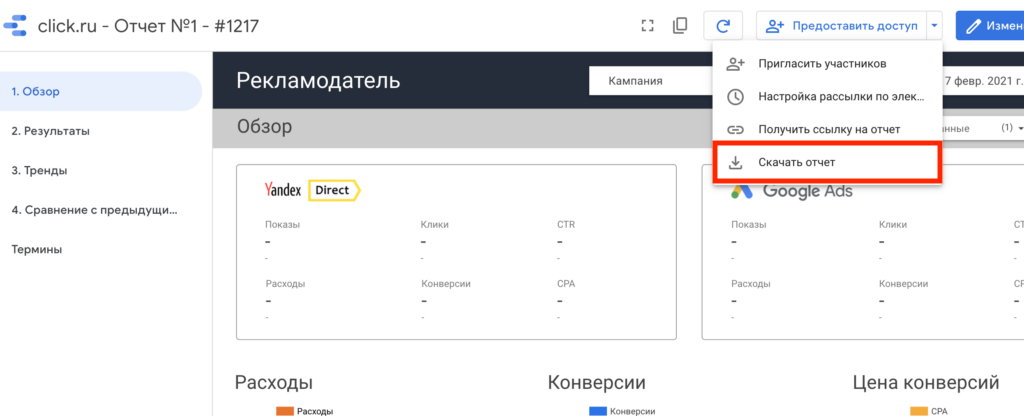
Отправка отчета на почту:
Надоело регулярно заходить по ссылке или открывать отчет из личного кабинета? Достаточно один раз задать расписание и отчет будет приходить на почту в PDF формате.
Вариант настройки через интерфейс Click.ru:
В этом способе, можно не просто задать период отправки, но и указать сопроводительные комментарии к отчетам.
В разделе Мои отчеты, выбираете «Отправить на почту»

И настраиваете шаблон отправки
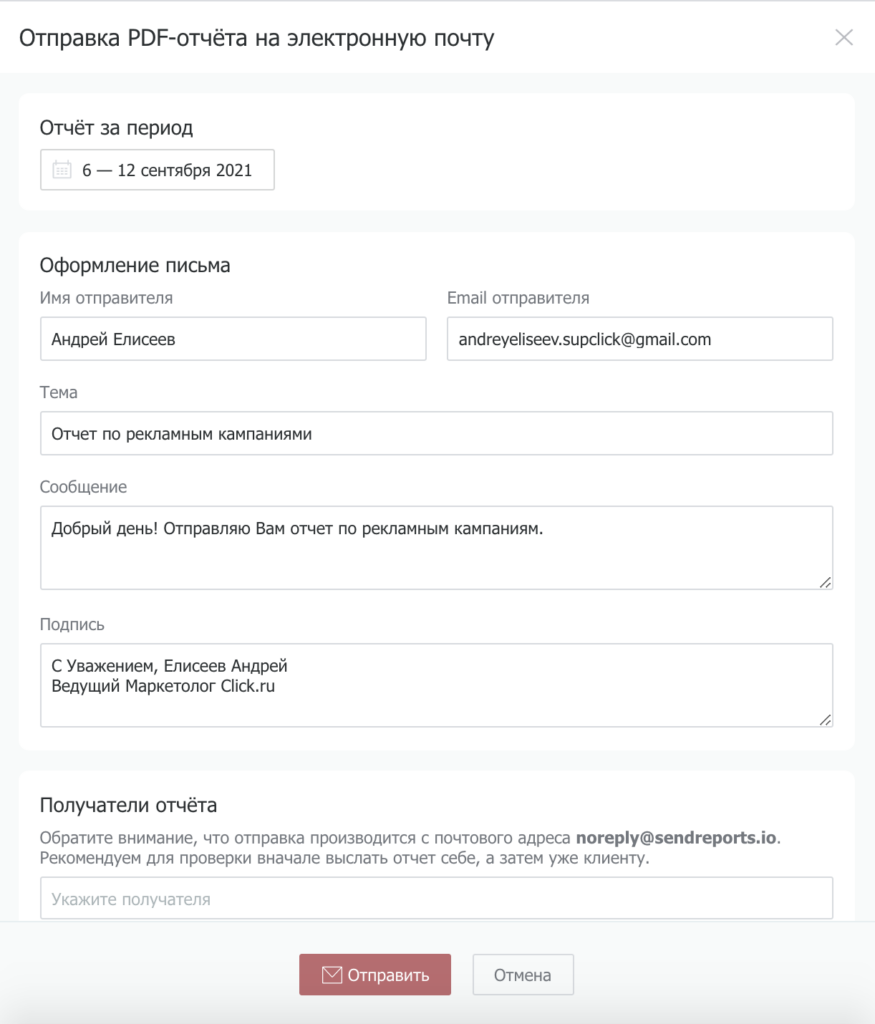
Выбираете за какой период нужно отправлять отчет, отображение имени и почты отправителя. Само письмо отправляется с почты noreply@sendreports.io, а в копии письма стоит почта из поля Email отправителя
Также задаете Тему, текст и подпись письма
В поле «Получатели отчета» можно через запятую перечислить email получателей. Для теста лучше вначале отправить письмо на свой почтовый адрес.
При нажатии на кнопку отправить, в течение 10 минут, будет сформирован и отправлен отчет.
Все внесенные данные сохраняются и будут доступны для последующих отправок
Вариант настройки через интерфейс самого отчета:
В выпадающем меню, выбираете «Настройка рассылки по электронной почте
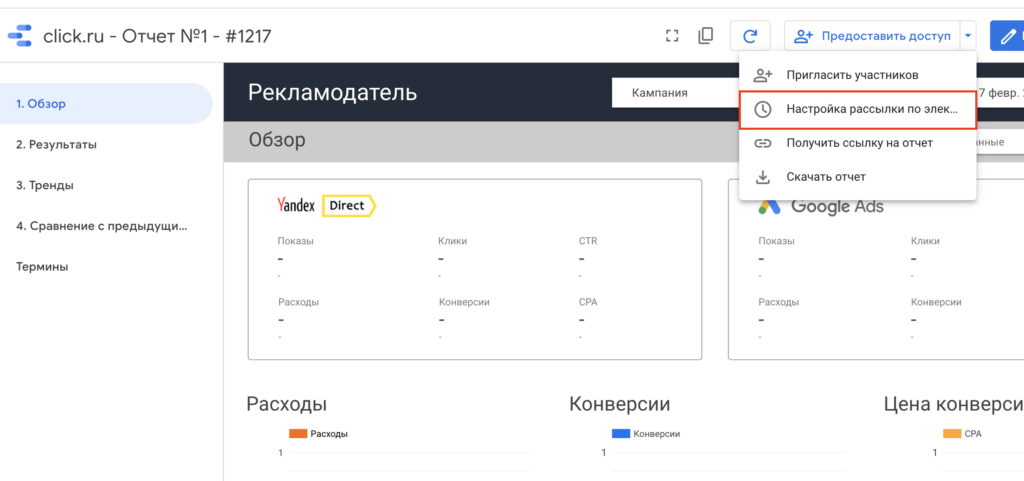
Отправителем автоматически становится Администратор, с почты которого выполняется настройка рассылки.
В поле «Кому» указываем дополнительные email адреса.
Отправлять отчеты, можно на почты с любым доменом, а не только gmail.com. Это может быть полезно, если Вы хотите настроить рассылку на сотрудников с корпоративной почтой
Указываете страницы отчета для отправки, время и регулярность рассылки
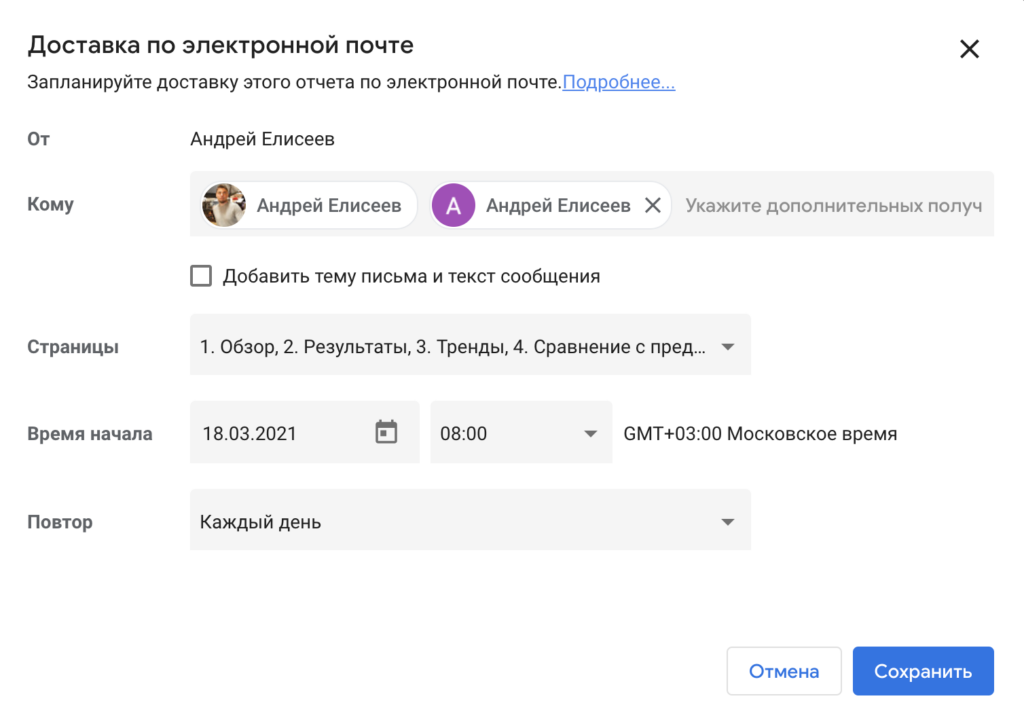
Важный момент: можно задать только одно расписание.
Если Вы хотите отправлять отчет разным сотрудникам в разное время, то необходимо будет создать аналогичный отчет и задать нужное расписание в нем.
Редактирование отчета:
Отчеты в Click построены на базе Google Data studio. Это мощный инструмент, позволяющий полностью переделать отчетность в нужный Вам формат. При этом, Вы можете не волноваться о внесении ошибочных изменений. Вы всегда сможете пересоздать отчет с помощью click.ru и попробовать снова.
Для внесения изменений, у вашей учетной записи через которую открыт отчет, должны быть права Администратора. В этом случае Вам будет доступна кнопка «Изменить».
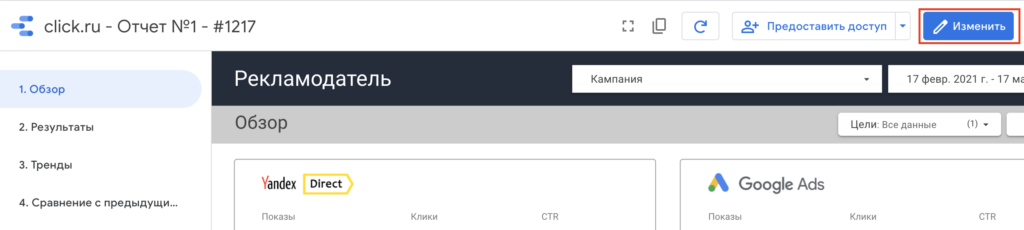
Нажимаете на нее и переходите в режим редактирования. Здесь Вы можете изменить уже имеющиеся диаграммы или создать новые. Задать параметры отображения каждого из элементов, изменить фильтры.
И многое-многое другое.
Узнать больше о создании своего отчета, Вы можете из официальной справки Google по Data Studio
Добавление логотипа:
Добавьте логотип в режим редактирования отчета. Для этого нажмите на иконку добавить изображение, загрузить с компьютера:
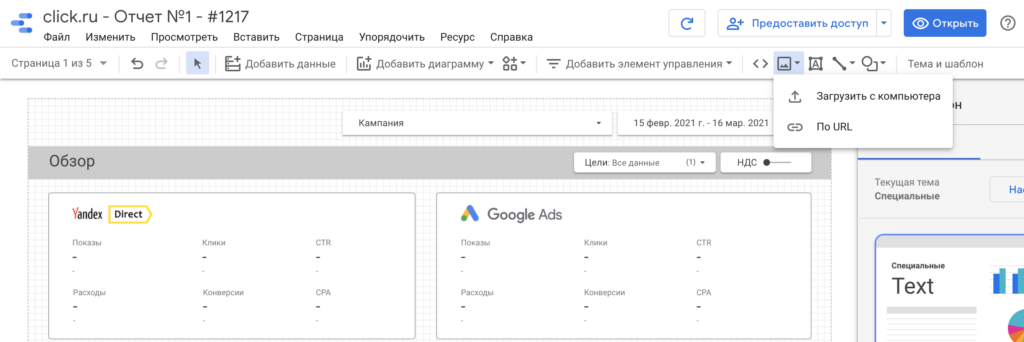
Выбранное изображение появится на вашей странице. Путем перемещения, разместите логотип на нужном месте.
Используйте настройки положения впереди/позади других объектов.
Задайте уровень размещения логотипа. Уровень отчета, означает что логотип будет отображаться на всех страницах. Уровень страницы — только на заданной
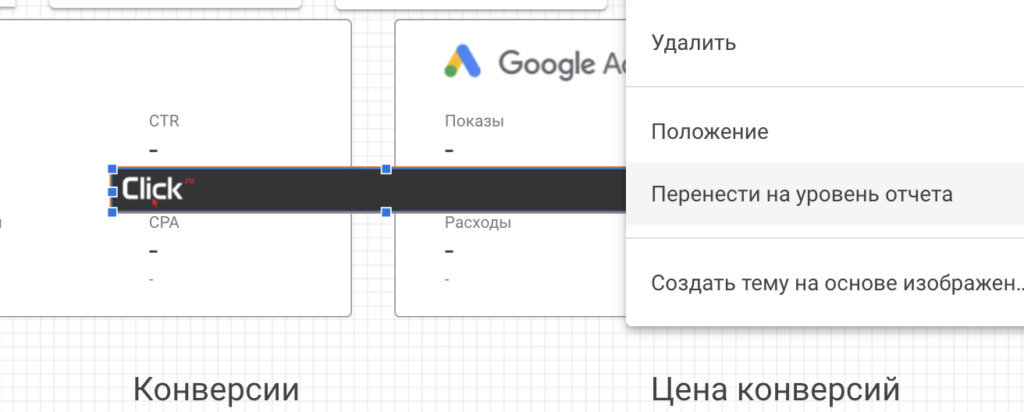
Пример размещения логотипа в шапке отчета